
LinuxのGUIで日本語入力は、かな漢字変換を常時有効にするべき。そして、その方法

Linuxの日本語入力といえば、IMフレームワークのibusやfcitx5があって、その上に、かな漢字変換エンジンのmozcやanthyがある2階建て構造になっています。
半角全角キーを押すと、IMフレームワークがキーボードをかな漢字変換エンジンに切り替えて日本語を入力する、という形になっていて普段はそれで困りません。しかし、問題はFirefoxです。
LinuxのFirefoxアドレスバーや検索欄は、強制的にかな漢字変換を有効にします。
どういうことかというと、アルファベットを入力しようとすると、かなで入力されて意味不明な言葉が入力されます。逆に日本語で検索しようと半角全角キーを押すとアルファベットが入力されます。これは本当にイライラします。
上のような状態でずっとイライラしながら使っていましたが、ふと、キーボードの状態を切り替えるのではなく、キーボードはかな漢字変換に固定しておいて、かな漢字変換内で英語と日本語を切り替えるといいのでは?と思いついて実行したところ、とても良かったので、まとめたのがこの記事です。
かな漢字変換を固定する方法
自分は、KDEとFcitx5、mozcを使っています。GNOMEとibus、mozcの場合でも考え方は同じです。
KDEのKDEシステム設定を開いたら、地域の設定 > 入力メソッドに移動します。
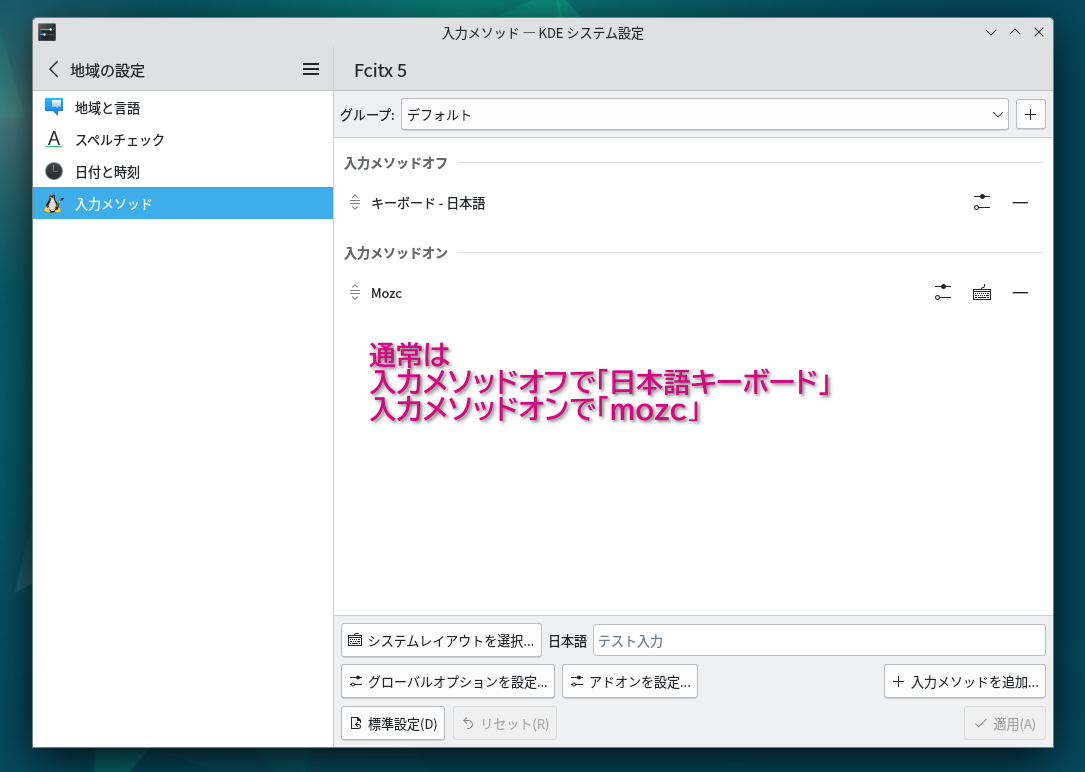
移動すると「入力メソッドオフ」の状態に「キーボード - 日本語」、「入力メソッドオン」の状態に「Mozc」の2つが登録されています。ここにある「キーボード - 日本語」を削除すればMozcが常時使用されている固定状態になります。
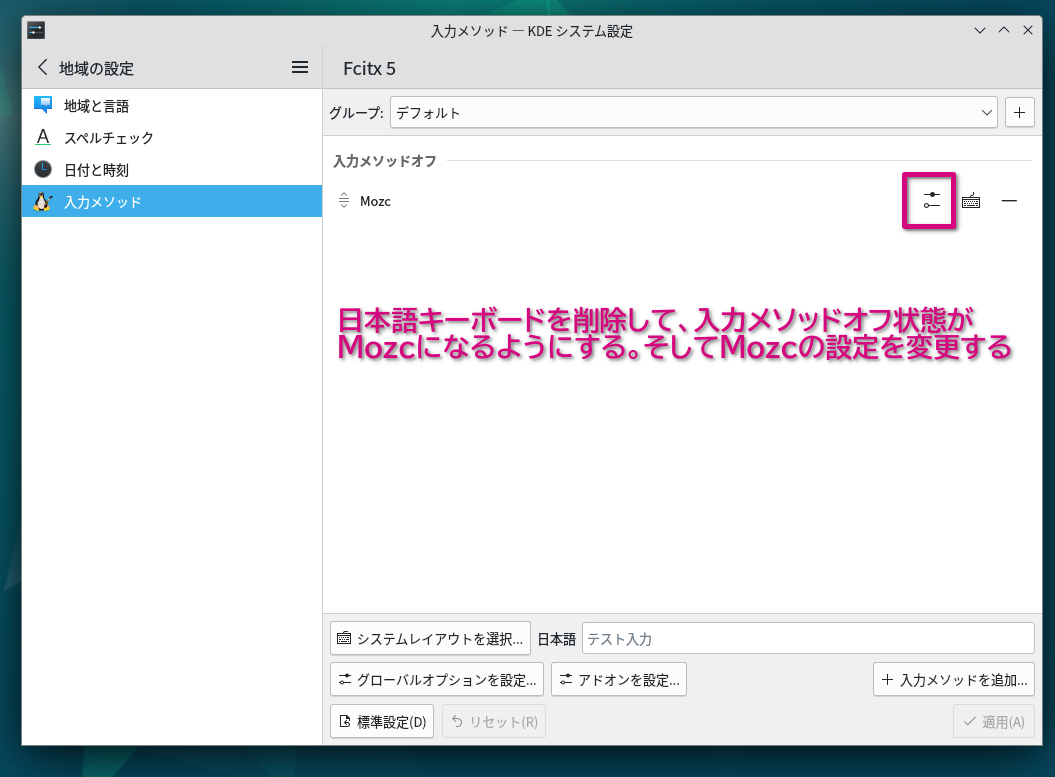
Mozcを「入力メソッドオフ」だけに登録したら、次はMozcを設定します。Mozcの初期モードは「かな入力」になっています。これを「直接入力」に変更します。これでMozcの中だけで英語、日本語入力を切り替えられるようになりました。
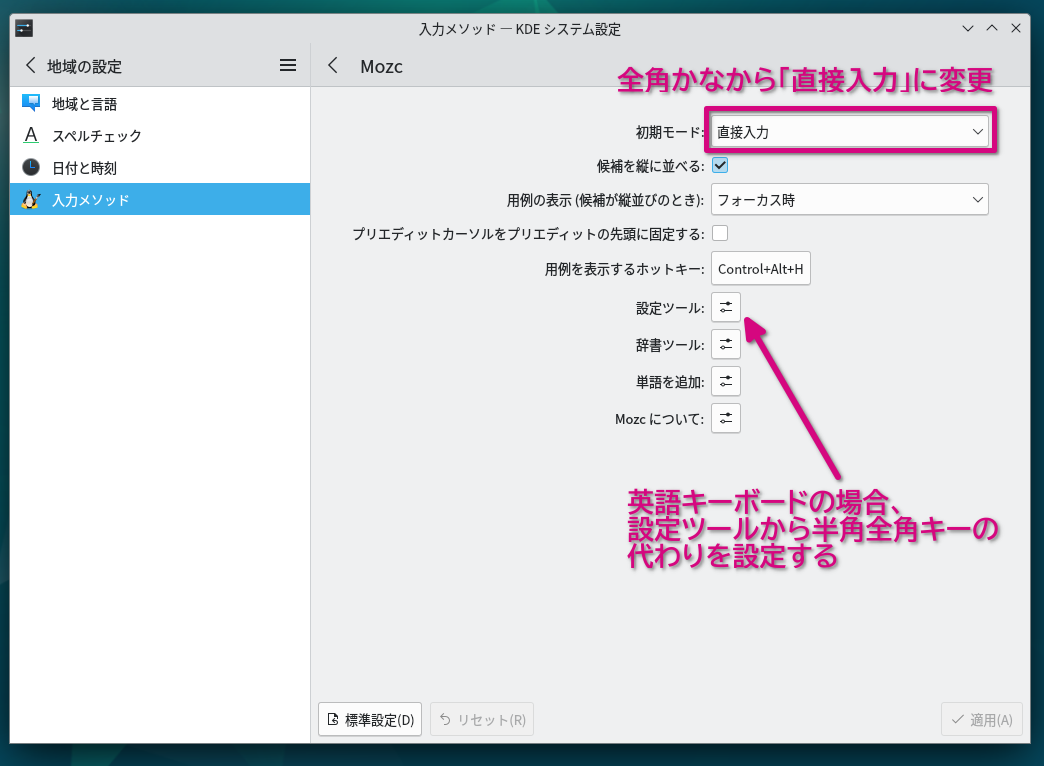
日本語キーボードを使っている人は、これで終わりです。英語キーボードを使っている人は、次の設定も必要です。英語・日本語以外の言語を使っている人は、さらにその次の設定も必要です。
英語キーボードを使っている場合
Mozcの「かな入力」切り替えは、半角全角キーになっています。英語キーボードを使っている場合は、半角全角キーがないので、Mozcの設定ツールから「キー設定」を編集する必要があります。
キー設定の編集を開きます。
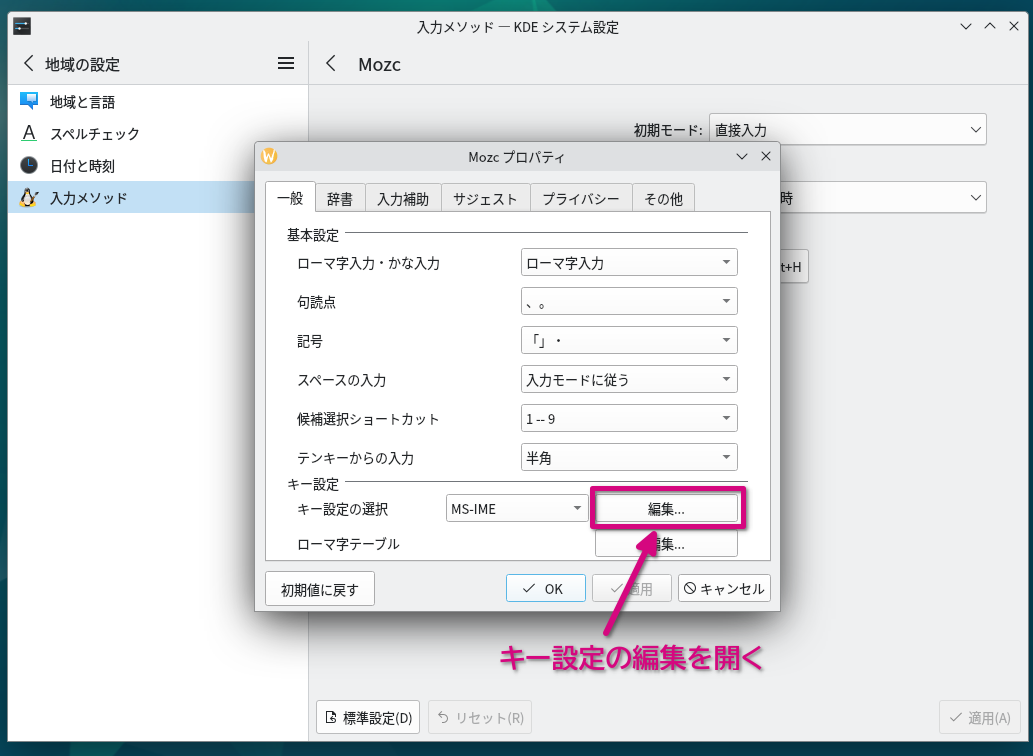
開いたら、Mozcキー設定の「コマンド」の列をクリックしてソートします。IMEの有効化・無効化が先頭に来るので「Hankaku/Zenkaku」になっている部分をダブルクリックします。そして、かな入力を起動するためのキーを押します。自分の場合、かな入力のキーはShift+スペースにしました。
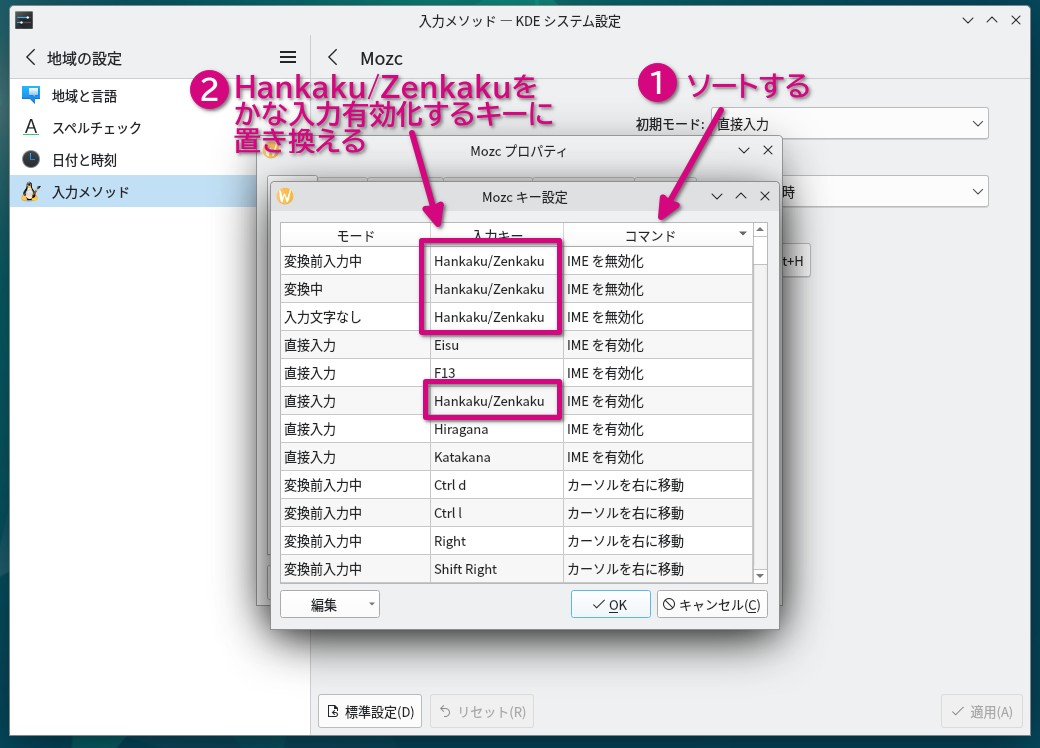
英語キーボードの方は、ここまでで終わりです。英語、日本語入力以外の言語も使っている人は、次の設定も必要です。
多言語入力を使う場合
日本語だけなら上の設定で終わりですが、自分の場合、韓国語も使います。
ハングル入力も必要になるのでfcitx5-hangulをインストールすると、ハングル入力が「入力メソッドオン」に登録されることになって、半角全角キーでハングル入力が起動する悲しい状態になります。
これを避けるには、fcitx5側のグローバルオプションで切り替えキーをすべて無効にします。
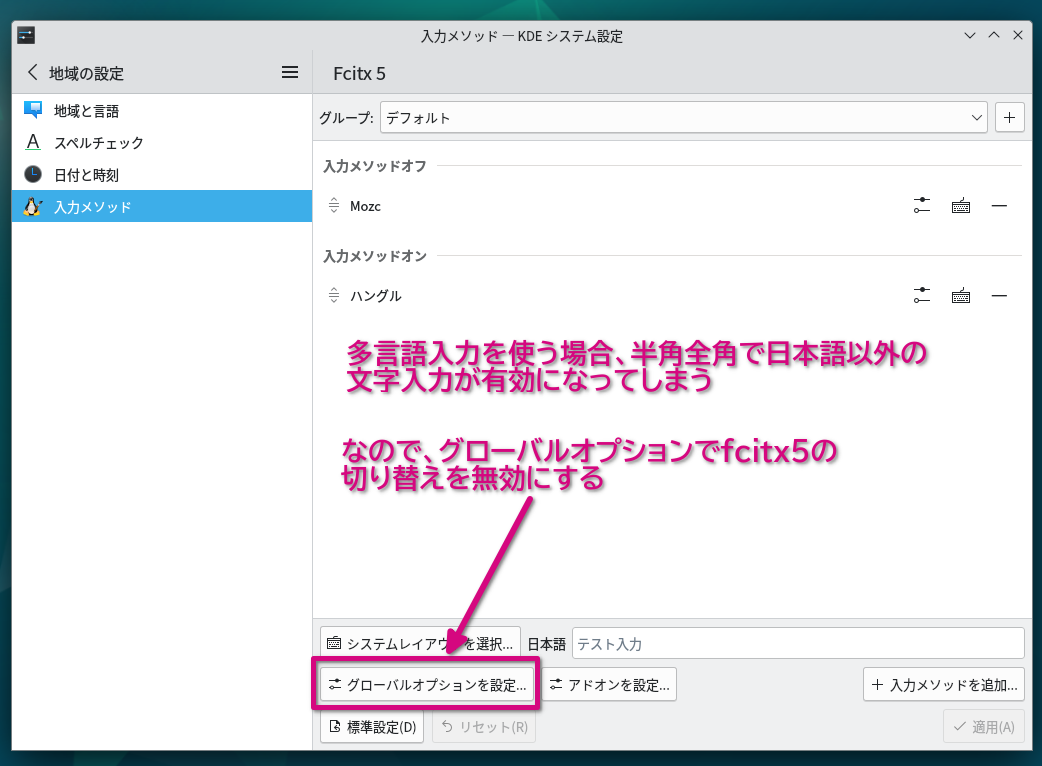
スクリーンショットにあるfcitx5の入力切り替えメソッドをゴミ箱アイコンから削除します。
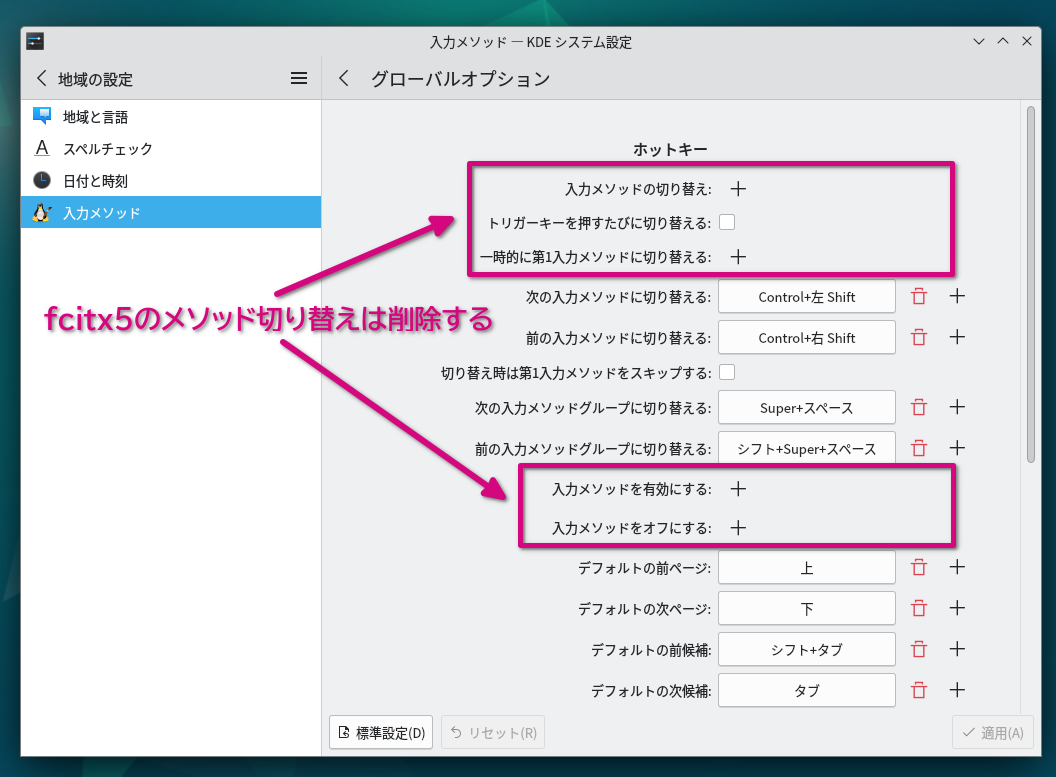
そうすると、切り替えがMozcだけ有効になるので悲しい事態が避けられます。Mozcとハングル入力の切り替えは、Ctrl+Shiftキーで切り替えできます。
